Utilisez les touches du pavé numérique pour positionner les fenêtres d'application avec le positionneur WinNumpad
Nous avons déjà examiné TicClick - une application prise en charge par Windows AeroSnap qui permet à l'utilisateur d'ajuster facilement les fenêtres d'application actives sur différents côtés de l'écran, il offre 9 positions au total avec un petit ajusteur de position à l'écran pour sélectionner la position du fenêtre. Néanmoins, le seul inconvénient de TicClick est qu'il ne propose pas de combinaisons de touches de raccourci pour régler les fenêtres, par conséquent, les utilisateurs doivent afficher son ajusteur, puis sélectionner la position. Positionneur WinNumpad offre ce que TicClick ne propose pas: de simples combinaisons de touches de raccourci pour ajuster rapidement les fenêtres. Comme son nom l'indique, il permet à l'utilisateur d'ancrer la fenêtre de n'importe quel côté Pavé numérique combinaisons de touches. Toutes les touches du pavé numérique sont mappées avec les positions d'écran. Vous pouvez par exemple appuyer sur Win + 5 pour amener la fenêtre active au centre de l'écran, en utilisant 7 à la place 5 ancrera la fenêtre dans le coin supérieur gauche.
L'application n'offre absolument aucune interface et aucune configuration à modifier. Une fois l'application lancée, vous verrez qu'elle se trouve dans la barre d'état système, indiquant qu'elle est désormais opérationnelle. Il ne vous reste plus qu'à commencer à utiliser les combinaisons de touches de raccourci pour régler les fenêtres.
- Gagnez + 6 pour déplacer la fenêtre active à droite.
- Gagnez + 4 pour déplacer la fenêtre active sur le côté gauche.
- Win + 2 pour ancrer la fenêtre active.
- Win + 8 pour ancrer la fenêtre active.
- Gagnez + 9 pour déplacer la fenêtre active dans le coin supérieur droit.
- Gagnez + 1 pour déplacer la fenêtre active dans le coin inférieur gauche.
- Gagnez + 7 pour déplacer la fenêtre active dans le coin supérieur gauche.
- Gagnez + 3 pour déplacer la fenêtre active dans le coin inférieur droit.
Il faut noter ici que ces combinaisons ne fonctionnent qu'avec les touches du pavé numérique. Dans la capture d'écran ci-dessous, vous pouvez afficher les fenêtres d'application ajustées via WinNumpad Positioner.
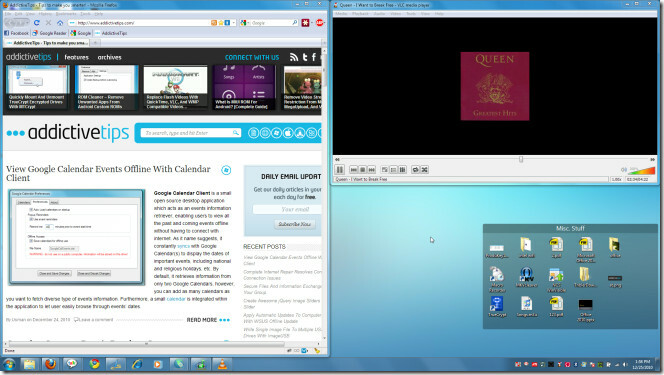
L'application fonctionne sur Windows XP, Windows Vista et Windows 7. Nous l'avons testé avec succès sur le système Windows 7 x64.
Télécharger WinNumpad Positioner
Chercher
Messages Récents
Outil de gestion des événements et des tâches avec le widget Calendrier de bureau
Lorsque vous choisissez un outil de gestion d'événements efficace, ...
Réseau ad hoc sans fil dans Windows 7 Starter
Lorsque nous avons écrit un guide détaillé sur la configuration d'u...
PowerResizer étend les fonctionnalités de station d'accueil Windows 7 Aero Snap
Même si les fonctionnalités d'ancrage et d'alignement des fenêtres ...



